Report sulle sottoscrizioni
I report sulle sottoscrizioni forniscono un elenco completo delle sottoscrizioni definite in tutte le viste e le applicazioni. Nel report è possibile filtrare le sottoscrizioni per catena dati, vista e assegnatario. È possibile ispezionare una sottoscrizione direttamente dal report, che consente di visualizzare ulteriori dettagli o apportare modifiche alla sottoscrizione.
Per creare un report sulle sottoscrizioni, effettuare una selezione dai seguenti filtri:
-
Applicazione - Selezionare Tutto o selezionare un'applicazione.
-
Vista | Angolazione vista - Selezionare Tutto o una vista specifica. Se si seleziona una vista, è possibile selezionare Tutte le angolazioni vista o un'angolazione vista specifica.
-
Assegnatario - Selezionare Utente corrente, Tutto, Gestione dati o un utente specifico. L'assegnatario può essere un utente o un gruppo e si applica all'assegnatario predefinito o agli assegnatari alternativi.
È possibile eseguire ricerche nei risultati dei report facendo clic su ![]() e immettendo il testo. Viene eseguita una ricerca nelle colonne del report in base al testo immesso.
e immettendo il testo. Viene eseguita una ricerca nelle colonne del report in base al testo immesso.
Per scaricare il report in un file di Excel, fare clic su ![]() .
.
Nota:
Le sottoscrizioni per le angolazioni vista di origine e target archiviate non vengono incluse nei report delle sottoscrizioni.Viene visualizzato il report sottoscrizioni.
-
Nome e descrizione della sottoscrizione
-
Angolazione vista di origine (incluse vista e applicazione)
-
Angolazione vista target (incluse vista e applicazione)
-
Assegnatari sottoscrizione predefiniti e alternativi
Nota:
I gruppi che non contengono utenti vengono indicati con un'icona . Gli amministratori dei servizi possono assegnare gli utenti ai gruppi in Controllo accesso. Fare riferimento alla sezione Panoramica di Controllo accesso in Amministrazione del controllo dell'accesso.
. Gli amministratori dei servizi possono assegnare gli utenti ai gruppi in Controllo accesso. Fare riferimento alla sezione Panoramica di Controllo accesso in Amministrazione del controllo dell'accesso. -
Indica se la sottoscrizione è abilitata
- Filtri e condizioni configurati per la sottoscrizione, tra cui quelli elencati di seguito.
- Azioni incluse
- Nodi di livello più alto
- Condizione nodo
- Proprietà inclusione
Fare riferimento alla sezione Aggiunta di filtri e condizioni alle sottoscrizioni
-
Opzioni del flusso di lavoro per le sottoscrizioni, ad esempio Sottomissione automatica e Ignora approvazioni.
- Opzioni Copia e Su modello di per la sottoscrizione. Fare riferimento a Esecuzione di operazioni Copia e Su modello di nelle sottoscrizioni.
Ad esempio, in questo report è possibile osservare che la sottoscrizione Account Reconciliation | Corporate Accounts (Riconciliazione conti | Conti aziendali) è disabilitata, mentre tutte le altre sottoscrizioni sono abilitate.
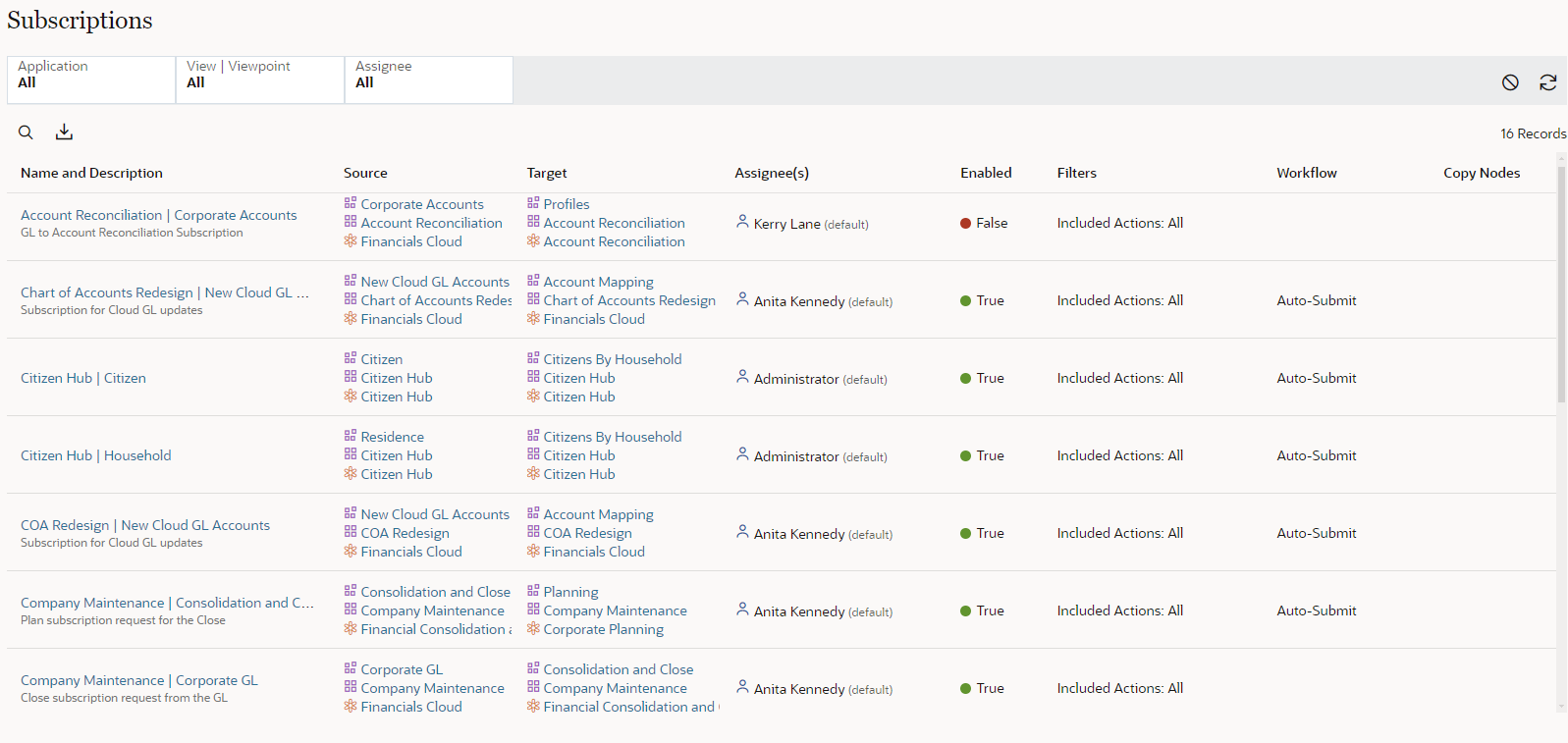
Per ulteriori informazioni sulle sottoscrizioni, fare riferimento alla sezione Sottoscrizione alle angolazioni vista.